WhatsApp自動下載文檔和媒體文件(照片,音頻,視頻,動畫gifs)默認情況下。如果您有限制的數據計劃,則禁用自動下載是減少數據使用情況的絕佳方法。
您還可以關閉用於蜂窩數據和Wi-Fi連接的文件自動下載。本教程將向您展示如何停止WhatsApp從自動節省圖像到設備的畫廊。
目錄

筆記:WhatsApp總是下載語音消息(或語音註釋),並且無法禁用或關閉語音消息的自動下載。
停止WhatsApp媒體自動下載(Android)
請按照下面的步驟阻止WhatsApp保存照片到Android手機的畫廊。
- 打開WhatsApp,點擊三點菜單圖標在右上角,然後選擇設定。
- 輕敲存儲和數據(或者數據和存儲使用情況)在WhatsApp設置頁面上。
您將在“媒體自動下載”部分中找到以下選項:使用移動數據時,,,,連接到Wi-Fi, 和漫遊時。
- 選擇使用移動數據時,取消選擇您不需要自動下載WhatsApp的文件類型,然後點擊好的。當您在蜂窩數據上使用WhatsApp時,這將停止自動下載。
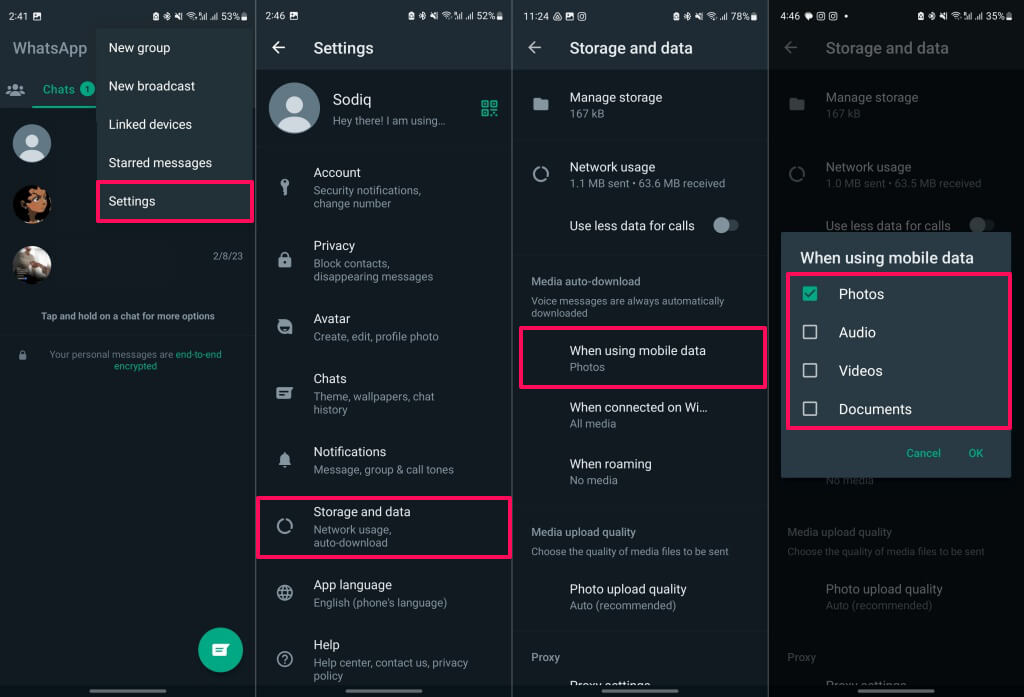
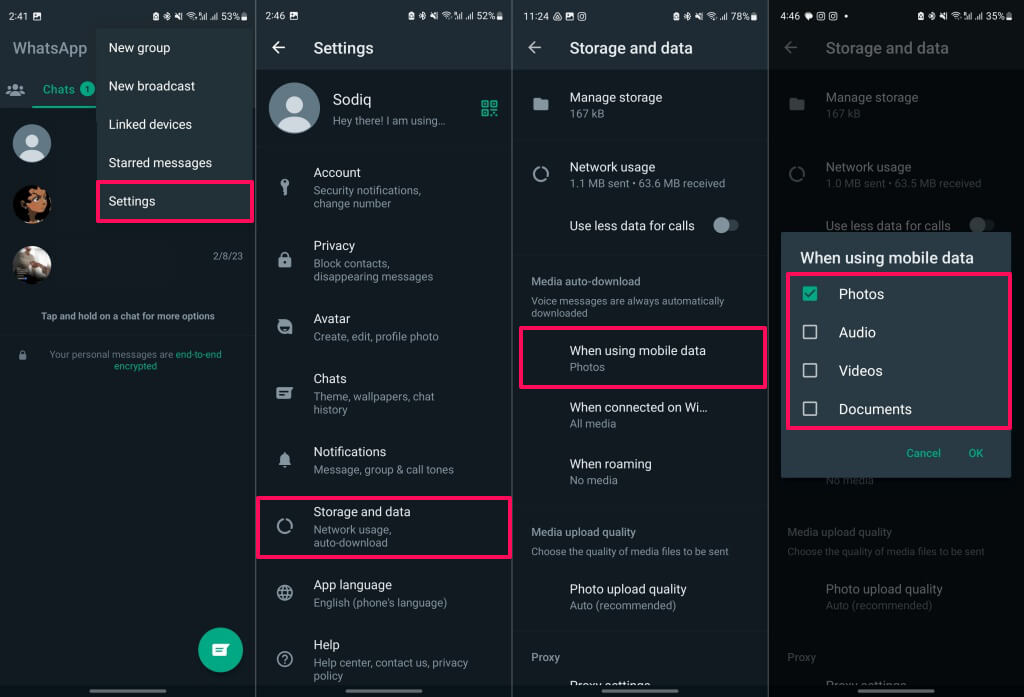
- 要停止媒體自動下載以進行Wi-Fi連接,請點擊連接到Wi-Fi時並取消選擇文件或媒體,您不希望WhatsApp自動下載。輕敲好的保存更改。
- 如果您正在漫遊蜂窩網絡,請點擊漫遊時並取消您不希望在設備上自動下載的文件類型。
停止WhatsApp Media自動下載(iOS)
在您的Apple iPhone上打開WhatsApp,然後按照以下步驟操作。
- 點擊設置圖標在右下角,然後選擇存儲和數據。
- 檢查“媒體自動下載”部分,以獲取更改WhatsApp自動下載設置的選項。選擇照片並選擇絕不要阻止WhatsApp保存圖片到iPhone相機捲。
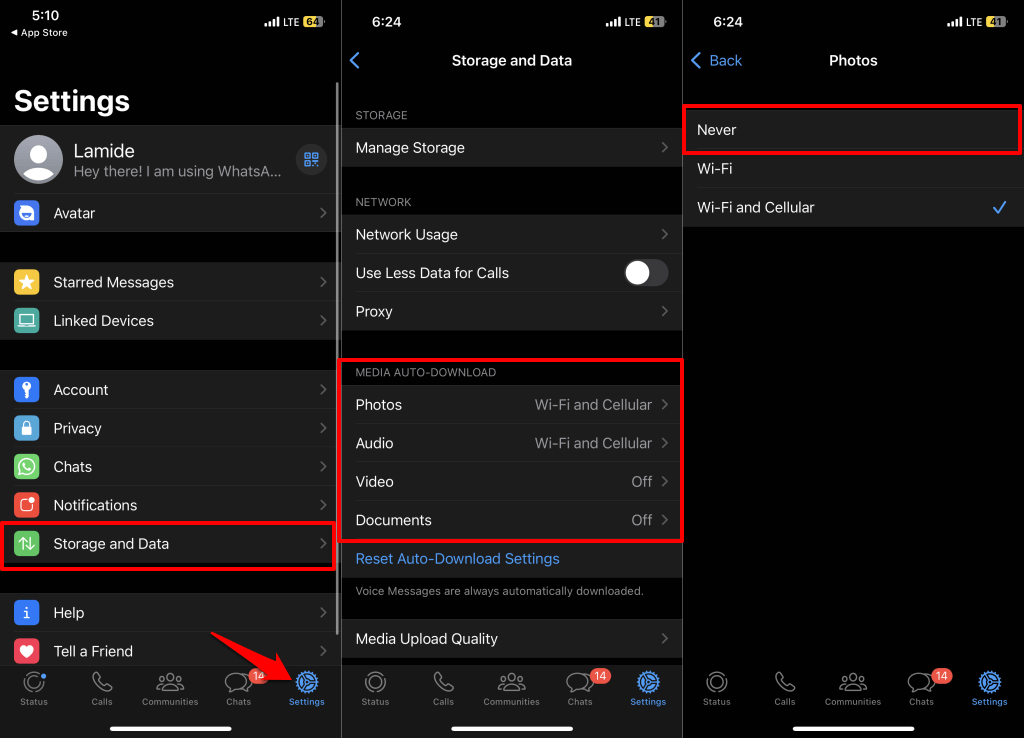
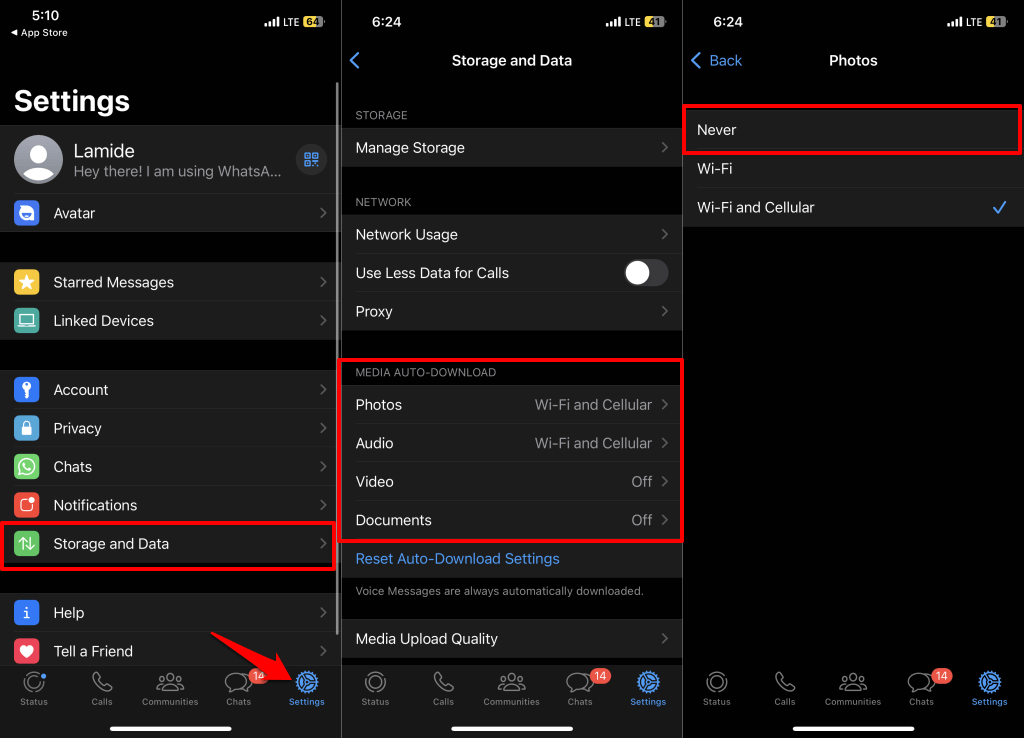
對於其他媒體類型或文檔也要做同樣的事情。選擇聲音的,,,,影片, 或者文件並選擇絕不自動下載選項。
更改個人或組聊天的媒體自動下載設置
WhatsApp是否會自動從特定的人或團體下載照片和視頻?請按照以下步驟停止WhatsApp將媒體文件保存到畫廊。
調整iOS設備上的自動下載設置
- 打開WhatsApp聊天或組,您想停止媒體自動下載。
- 點擊個人或小組的個人資料圖片,然後選擇保存到相機捲在“聯繫信息”或“組信息”頁面上。
- 選擇默認(關閉)或者絕不禁用媒體自動下載進行對話。聊天中的新視頻或照片將不再保存到您的手機畫廊中。
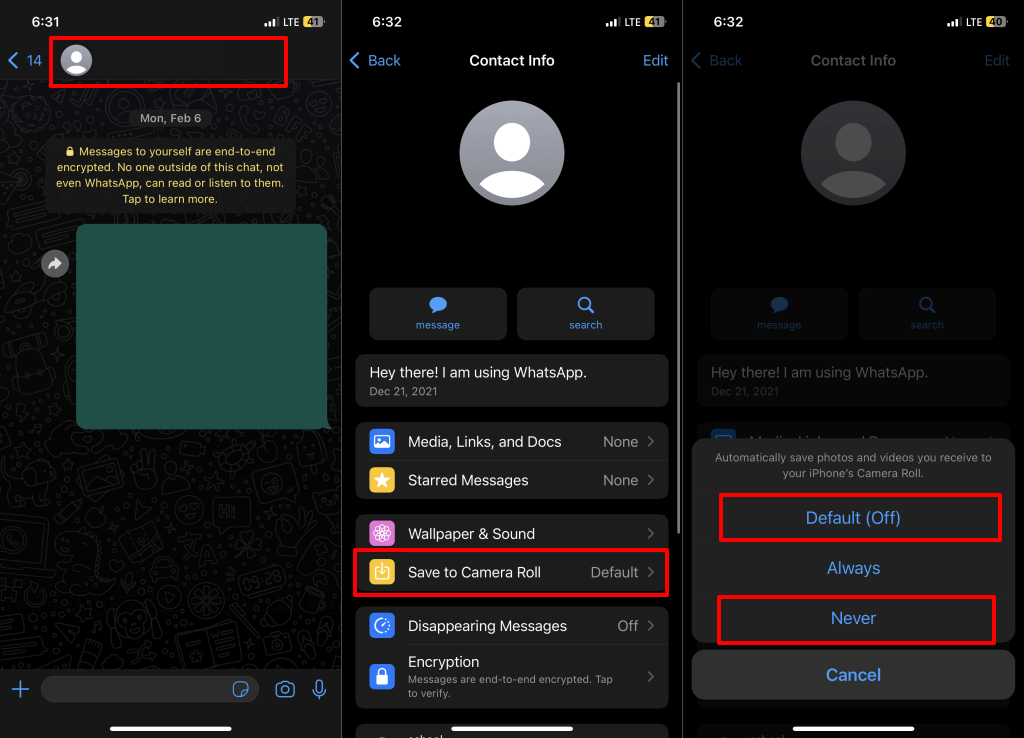
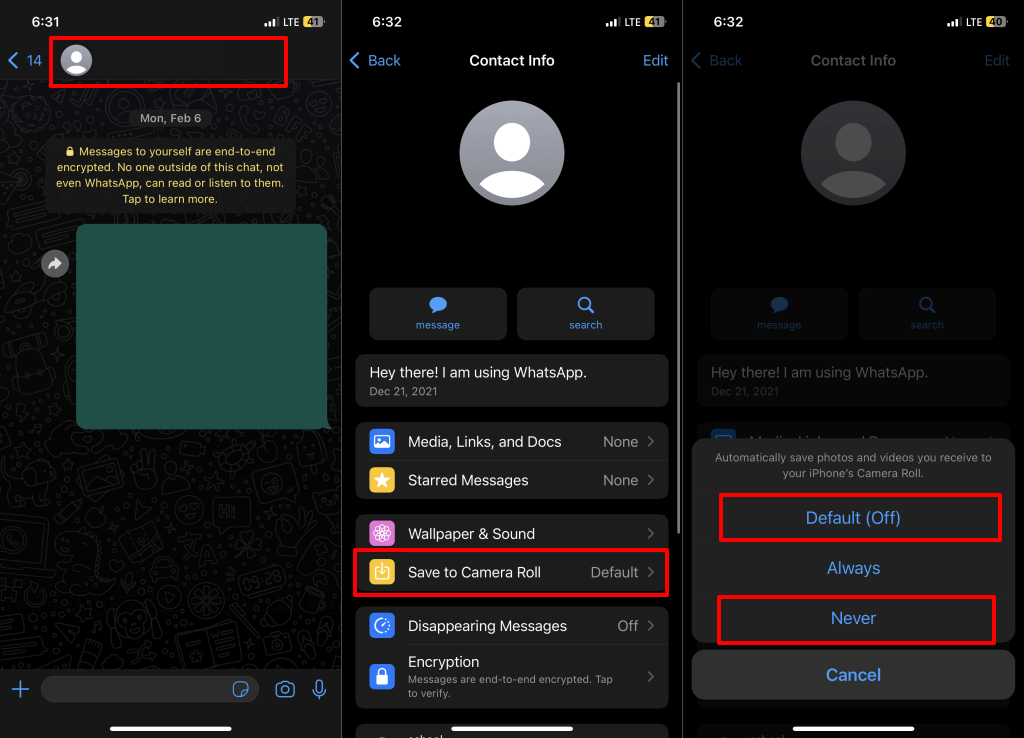
調整Android設備上的自動下載設置
- 啟動WhatsApp並打開對話或小組聊天。
- 輕敲媒體可見性, 選擇不,然後點擊好的。
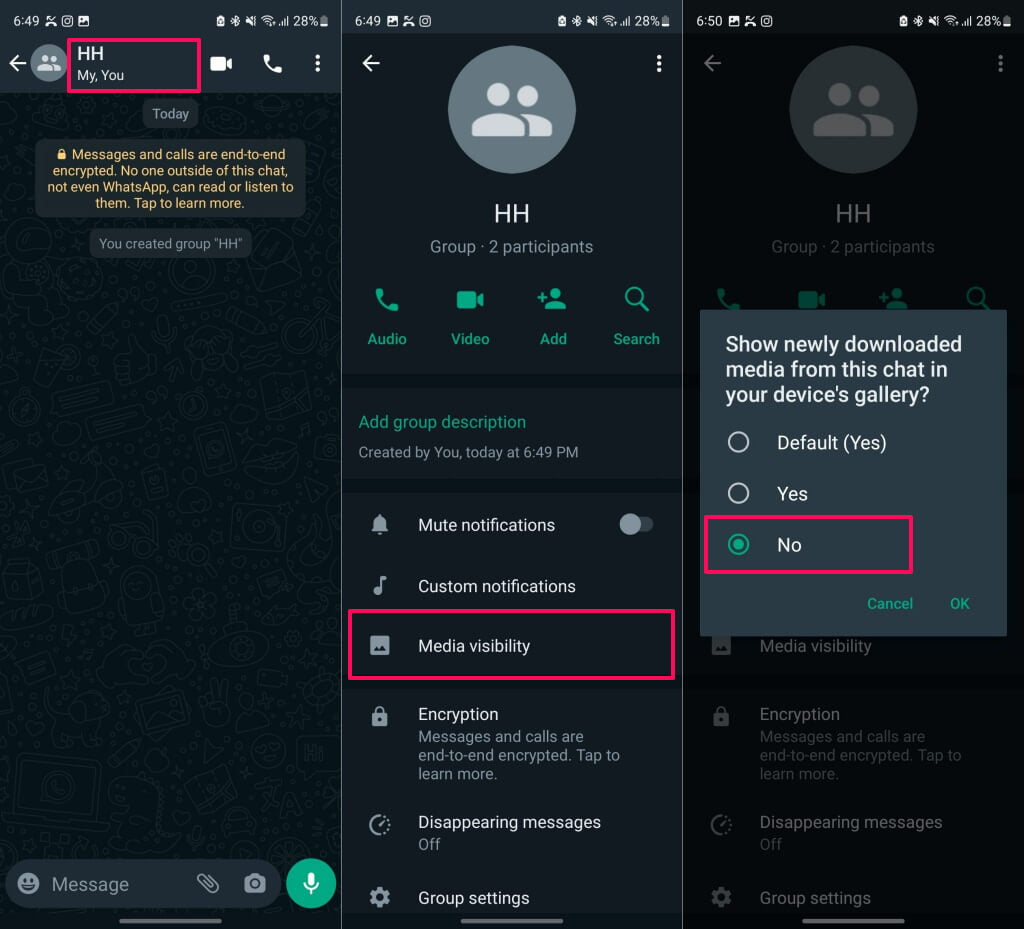
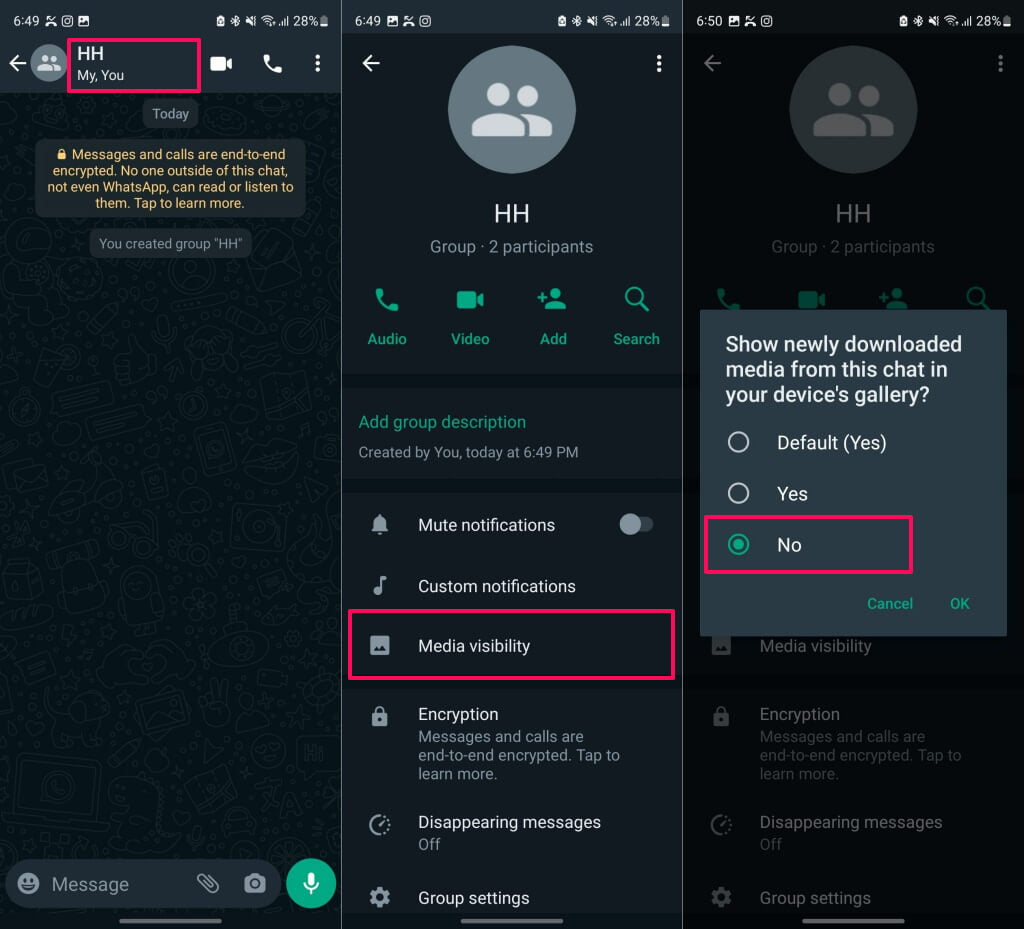
在禁用自動下載後,您必須手動下載媒體文件以查看或將其保存到手機的存儲中。
手動保存WhatsApp圖像/文件(iOS)
- 當您在WhatsApp中收到媒體文件時,點擊下載圖標查看文件的內容。
- 之後,點擊並按住文件,然後選擇節省。檢查步驟#3和#4,以查看如何同時保存多個文件。
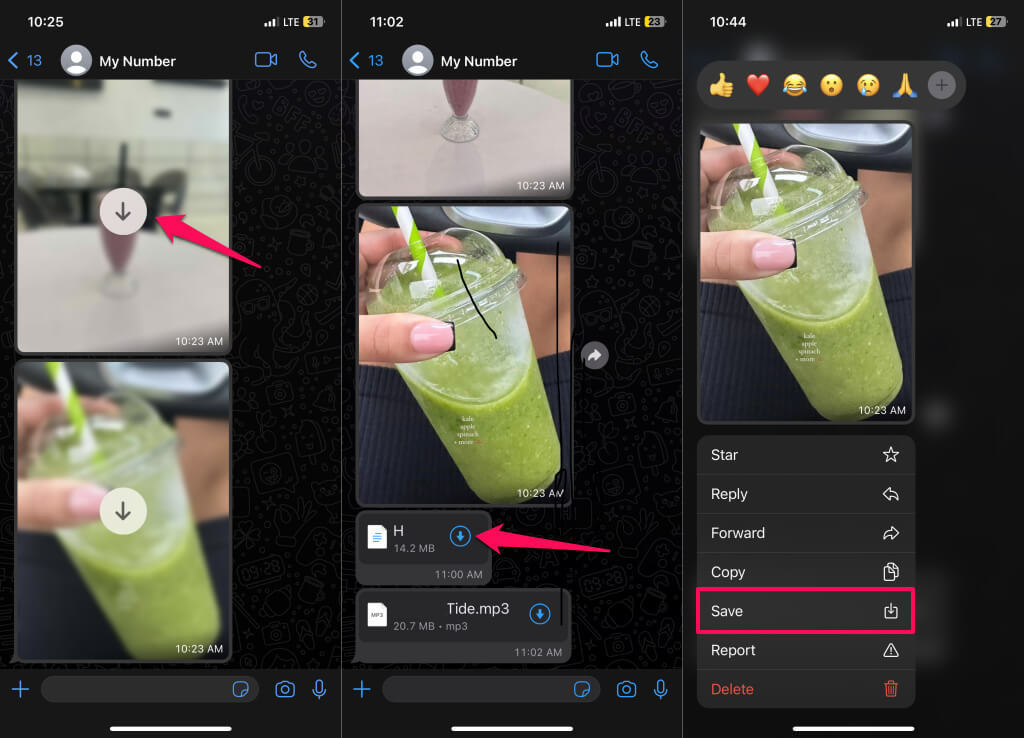
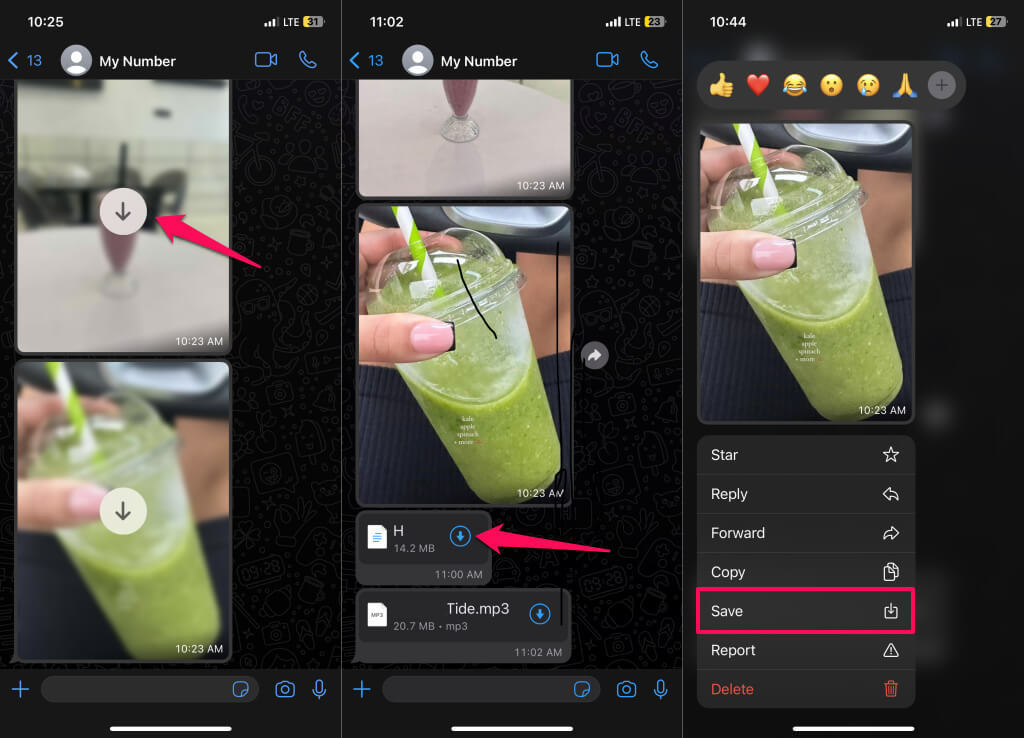
- 點擊個人或小組資料照片,選擇媒體,鏈接和文檔,打開媒體或者文件選項卡。
- 輕敲選擇在右上角,選擇要保存的圖像,視頻或文檔。
- 點擊共享圖標在左下角,選擇保存n張圖像,並檢查照片應用程序中的文件。
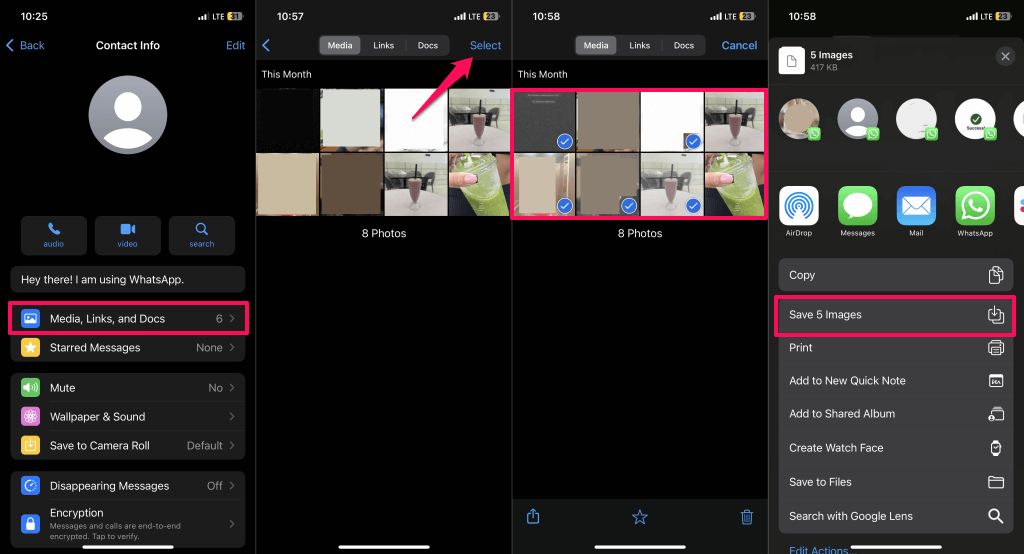
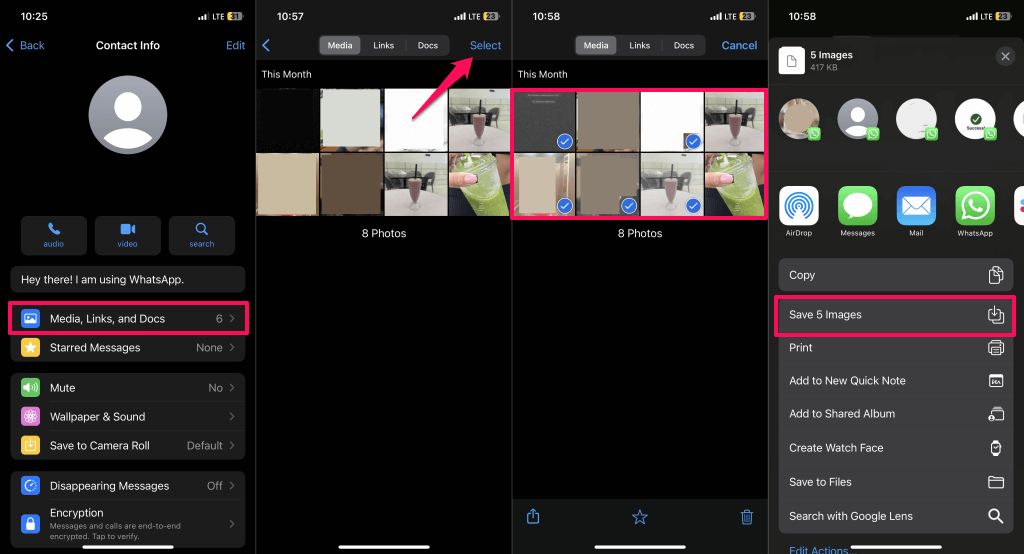
如果要保存多個文檔,請選擇保存到文件,選擇目標文件夾,然後選擇節省。
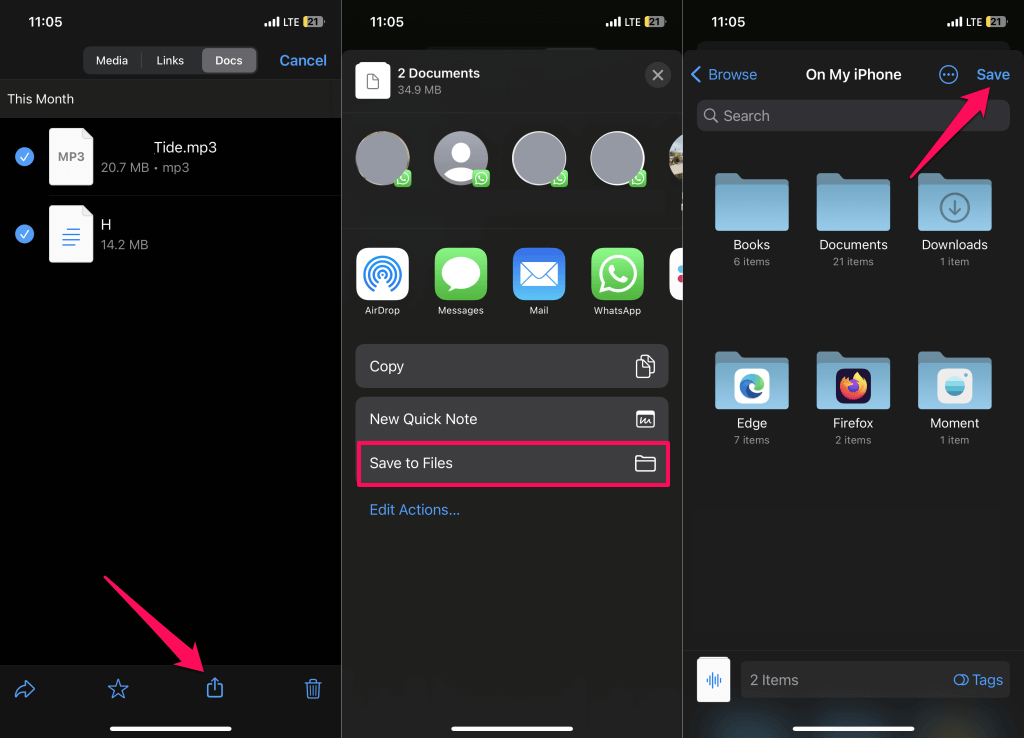
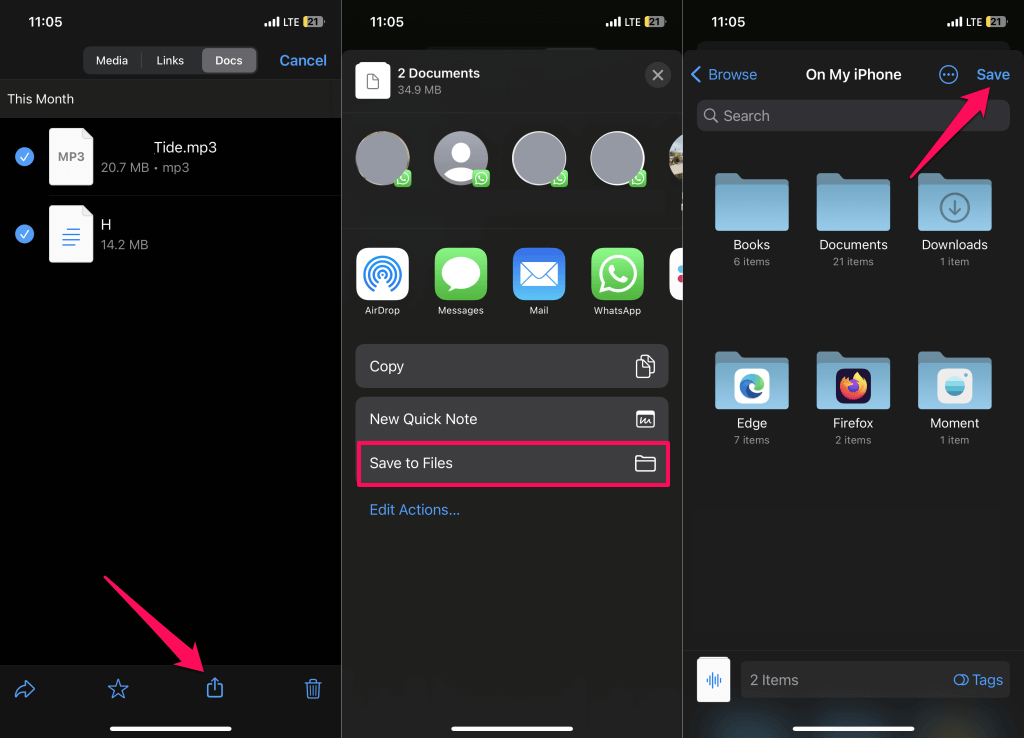
手動保存WhatsApp圖像/文件(Android)
- 打開個人或小組聊天,然後點擊個人或小組名稱。
- 輕敲媒體,鏈接和文檔並選擇要保存的圖像或文檔。
- 點擊右上角的三點菜單圖標,然後選擇節省。
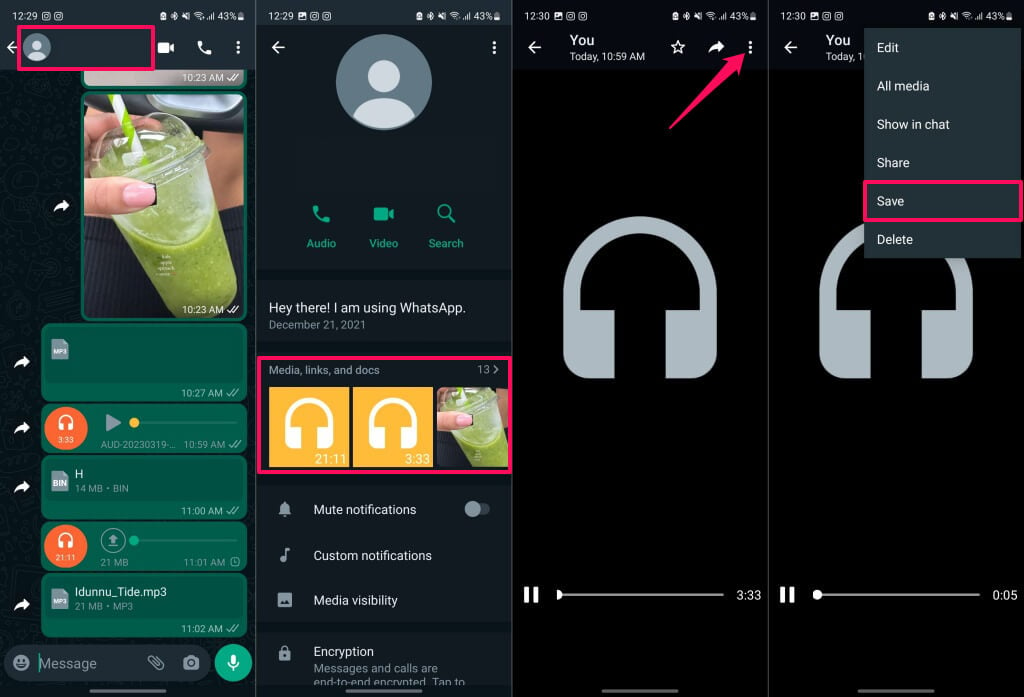
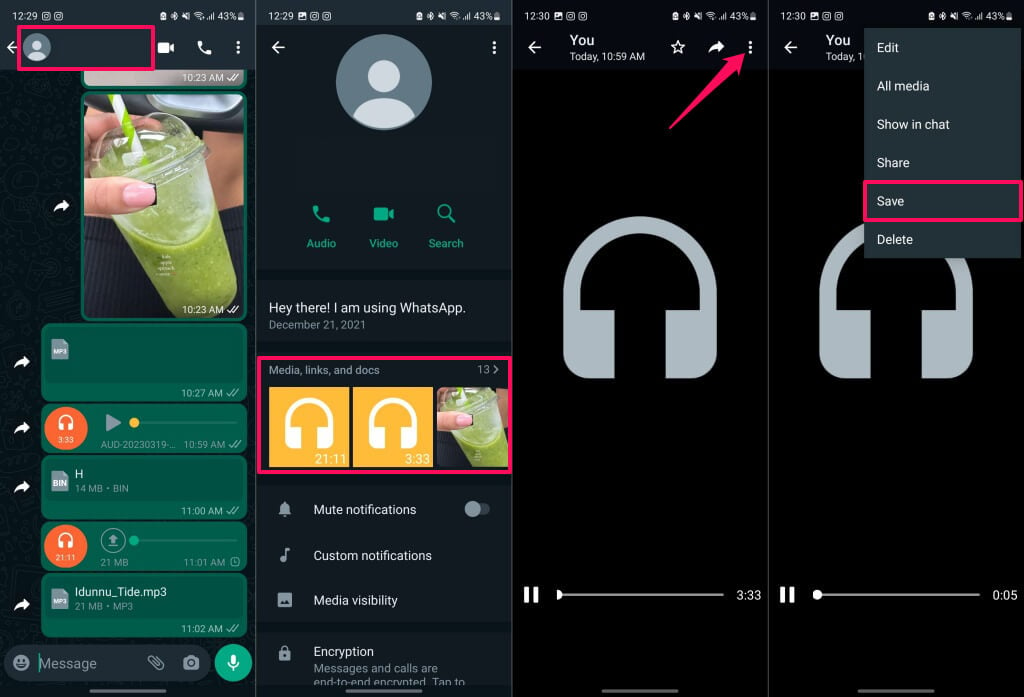
歡呼清潔畫廊
WhatsApp的自動下載功能可以通過不必要的媒體或文件快速填充手機的畫廊和存儲空間。如果您不希望未經您批准,請禁用Wi-Fi和蜂窩數據的自動下載。
